¿Por qué no escucho ni se me escucha en Discord? Solución rápida
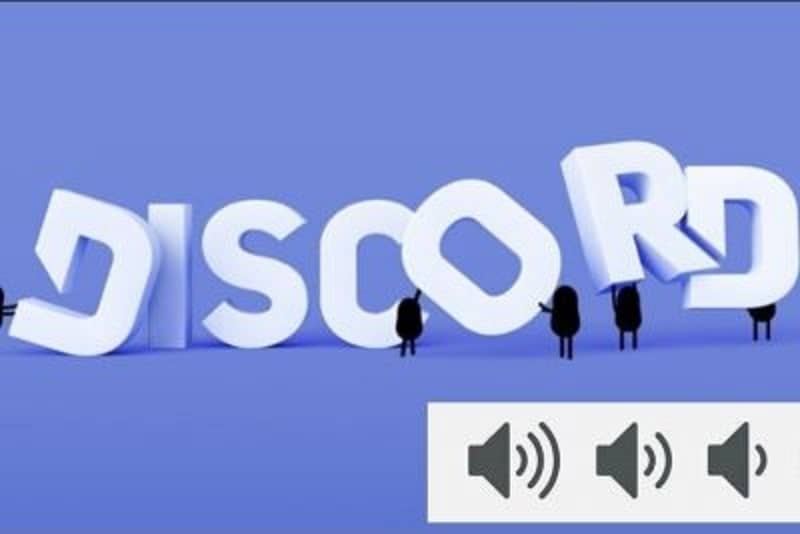
Discord es una de las aplicaciones más utilizadas por los jugadores online que desean divertirse un tiempo mientras juegan con sus amigos, y también tienen la oportunidad de chatear entre sí por medio de Discord.
Y por si fuera poco, no es lo único que puedes hacer en esta. Ya que también puedes escuchar música y ver vídeos utilizándola; pero en el caso de que tengas problemas con esta, entonces presta atención porque aquí te explicaremos cómo arreglar el sonido de Discord.
Esta increíble aplicación tiene la capacidad de adaptarse a cualquier dispositivo, sin importar su marca o modelo; también puede utilizarse para las comunicaciones exteriores con amigos o familiares alrededor del mundo, casi de la misma forma que Messenger u otras aplicaciones. Sin embargo, esta utiliza el chat para que los jugadores puedan establecerse dentro de un servidor.
Esta aplicación no posee errores de fábrica, por el hecho de que fue creada correctamente, para que los dispositivos que la utilizan no tengan problemas con Discord; pero en el caso de que tu dispositivo, computador o móvil tenga problemas, entonces presta atención a lo que explicaremos a continuación.
¿Cómo solucionar problemas de audio en Discord?
Aunque Discord no tenga problemas de aplicación al momento de descargarlo en un dispositivo; es probable que en sistema operativo en el que operas tenga los drivers de audio desactualizados o con otro problema en específico; pero claro que esto no es lo único, ya que también puede tratarse de un problema en la configuración de Discord, la cual podremos cambiar desde la aplicación de la siguiente manera.
Solucionar problema de sonido utilizando Discord: En el caso de que tengas problemas para escucharlo porque la configuración esté desactualizada o cambiado erróneamente, entonces procede a realizar el siguiente proceso:
- Primero, Abre la aplicación Discord y ubícate en ajustes de usuario en la parte inferior de la pantalla.
- Luego, en la opción que dice ajustes y vídeo.
- Después, podrás notar que en esta parte puedes cambiar la configuración del audio de la aplicación, cambia la sensibilidad de la entrada de audio de manera que te parezca adecuado.
- Una vez que termines habrás cambiado la configuración de audio de Discord a tu manera.
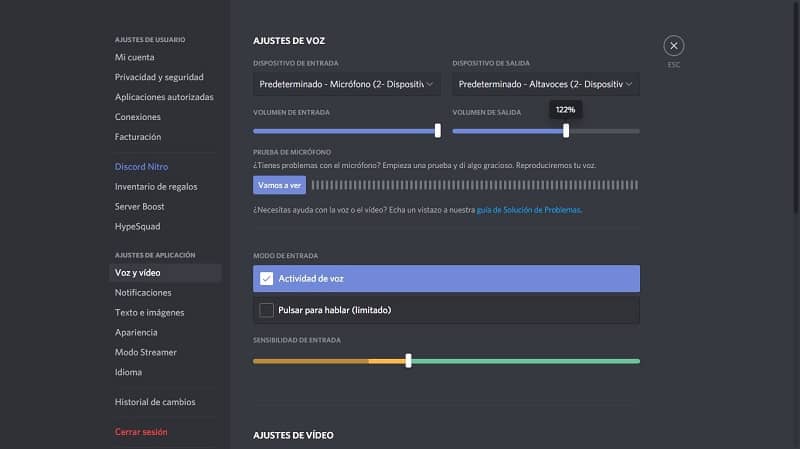
Como podrás notar es un proceso de lo más sencillo; el de cambiar ese tipo de configuraciones y de igual manera con las demás personalizaciones que se encuentran en la ventana.
En la opción de configuraciones puedes cambiar las opiniones sobre la aplicación que se encuentran predeterminadas, de manera que cuando accedas con una cuenta de usuario podrás personalizarla a tu estilo.
En el caso de que la aplicación tenga esas configuraciones correctamente establecidas y con un volumen adecuado, entonces el problema es otro. Y lo más probable es que sea el dispositivo en el que estés operando que tenga el problema y no la aplicación; y si es ese el caso, entonces tendrás que verificar los drivers de audio del dispositivo.
¿Cómo configurar los drivers de audio?
La mayoría de las veces que un dispositivo no se escucha es a causa de los drivers de audio que se muestran como desconectados o desactualizados. Este tipo de problemas con el audio se presenta cuando los dispositivos se desconectan por demasiado tiempo provocando que se desactualicen dejando de funcionar.
En el caso de que tu ordenador tenga una X en el icono del audio, significa que los drivers no están instalados; pero si se presenta como activado y al intentar probarlo no se escucha entonces están desactualizados.
Actualización de los drivers de sonido:
- Primero, ubícate en la barra de búsqueda de tú ordenados y escribe administrador de dispositivos.
- Luego, abrirá una ventana que te mostrará los drivers que están instalados en tu ordenador. Aquí nos ubicaremos en la opción que dice (dispositivos de juego, sonido y vídeo)
- Después, en el dispositivo High definición de audio tu dispositivo predeterminado.
- Para finalizar deberás hacer clic derecho en esta, y luego en la opción actualizar.
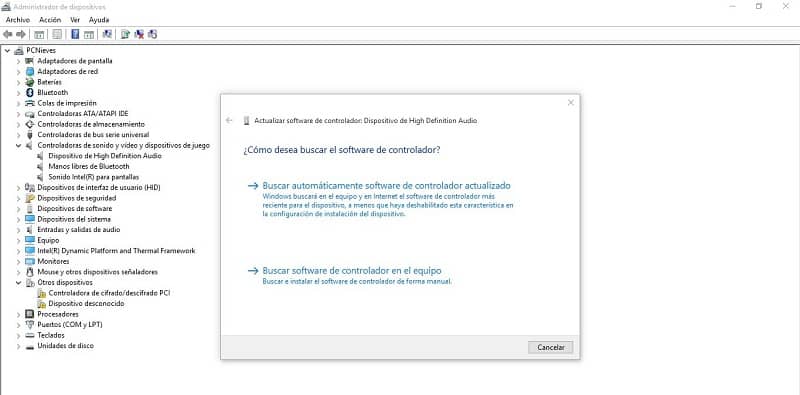
Una vez hecho esto, tendrás que esperar que se cargue la barra de actualización. Y además que culmine la carga, los drivers estarán actualizados. Para esto tendrás que conectarte a internet para acceder a las actualizaciones más recientes.